win10运行mastercam9.1怎么样不卡 mastercam9.1卡顿解决方法
更新时间:2024-06-25 12:07:30作者:yang
随着Win10系统的普及,很多用户选择在此系统上运行Mastercam9.1进行加工设计,但不少用户反映在Win10上运行Mastercam9.1时会出现卡顿现象,针对这一问题,我们需要从多方面入手,例如优化系统配置、升级硬件设备、清理系统垃圾等方法来解决Mastercam9.1在Win10系统下卡顿的情况。通过合理的调整和优化,相信用户们可以顺利地在Win10系统上运行Mastercam9.1,享受到流畅的设计加工体验。
操作方法:
1.点开mastercam所在的文档,删除MC9安装目录下的opengl32.dll。
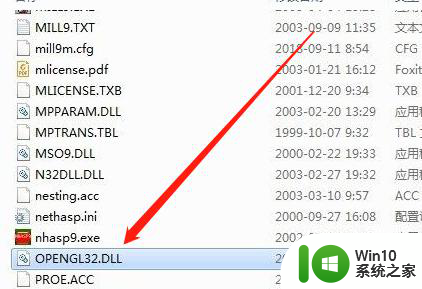
2.
MC9快捷方式或者C:\Mcam9\MILL9.EXE点击右键、属性、兼容性、勾选、以XP兼容模式运行这个程序、勾选”禁用桌面元素”。点击确定。
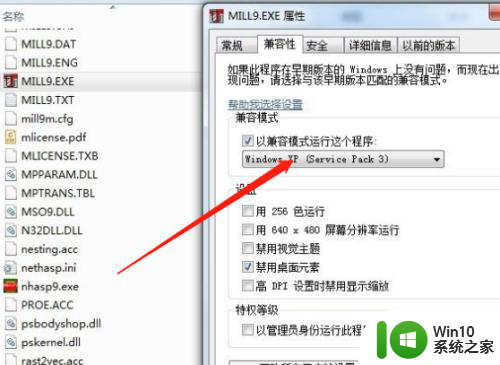
3.打开MC9、 S荧幕、 C系统规划、荧幕,取消勾选"以openGL(R)模式绘图”。
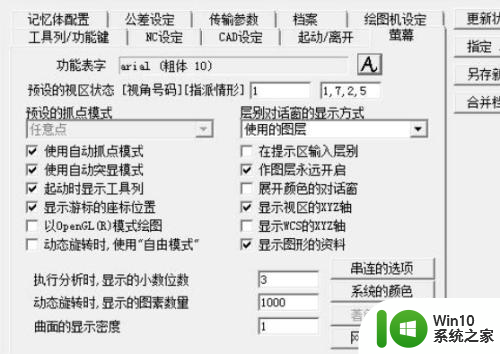
4.MC9中点击ALT+O,打开刀具路径操作管理。点击点刀具路径模拟、D参数设定、步进方式、端点显示,取消勾选显示刀具,卡顿有效解决。
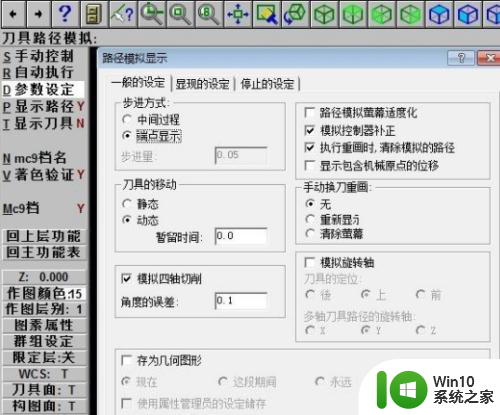
以上就是win10运行mastercam9.1怎么样不卡的全部内容,有出现这种现象的用户不妨根据我的方法来解决吧,希望能对大家有所帮助。
win10运行mastercam9.1怎么样不卡 mastercam9.1卡顿解决方法相关教程
- win10运行office卡顿的解决方法 win10运行office时很卡如何修复
- win10运行命运2游戏太卡的五种解决方法 win10运行命运2游戏卡顿解决方法
- win10手机安卓模拟器运行卡顿解决方法 Win10手机安卓模拟器运行卡顿怎么办
- win10运行红警好卡的两种解决方法 win10运行红警卡顿怎么解决
- win10运行地下城卡顿怎么办 如何解决win10玩DNF卡屏问题
- 彻底解决cad2018在win10系统运行卡的方法 CAD2018在Win10系统运行卡顿怎么办
- w10系统卡顿缓慢怎么办 如何解决w10电脑运行卡顿的问题
- win10打开chrome崩溃修复方法 win10运行chrome卡顿怎么解决
- win10运行卡顿的优化方法 window10非常卡怎么优化
- windows10系统运行卡慢怎么回事 Windows10系统运行卡慢解决方法
- 红警2在win10上运行卡顿怎么办 红警2win10兼容性问题导致卡顿的解决方法
- win10打开soilworks卡顿怎么解决 soilworks在win10上运行很慢怎么办
- win10玩只狼:影逝二度游戏卡顿什么原因 win10玩只狼:影逝二度游戏卡顿的处理方法 win10只狼影逝二度游戏卡顿解决方法
- 《极品飞车13:变速》win10无法启动解决方法 极品飞车13变速win10闪退解决方法
- win10桌面图标设置没有权限访问如何处理 Win10桌面图标权限访问被拒绝怎么办
- win10打不开应用商店一直转圈修复方法 win10应用商店打不开怎么办
win10系统教程推荐
- 1 win10桌面图标设置没有权限访问如何处理 Win10桌面图标权限访问被拒绝怎么办
- 2 win10关闭个人信息收集的最佳方法 如何在win10中关闭个人信息收集
- 3 英雄联盟win10无法初始化图像设备怎么办 英雄联盟win10启动黑屏怎么解决
- 4 win10需要来自system权限才能删除解决方法 Win10删除文件需要管理员权限解决方法
- 5 win10电脑查看激活密码的快捷方法 win10电脑激活密码查看方法
- 6 win10平板模式怎么切换电脑模式快捷键 win10平板模式如何切换至电脑模式
- 7 win10 usb无法识别鼠标无法操作如何修复 Win10 USB接口无法识别鼠标怎么办
- 8 笔记本电脑win10更新后开机黑屏很久才有画面如何修复 win10更新后笔记本电脑开机黑屏怎么办
- 9 电脑w10设备管理器里没有蓝牙怎么办 电脑w10蓝牙设备管理器找不到
- 10 win10系统此电脑中的文件夹怎么删除 win10系统如何删除文件夹
win10系统推荐
- 1 中关村ghost win10 64位标准旗舰版下载v2023.04
- 2 索尼笔记本ghost win10 32位优化安装版v2023.04
- 3 系统之家ghost win10 32位中文旗舰版下载v2023.04
- 4 雨林木风ghost win10 64位简化游戏版v2023.04
- 5 电脑公司ghost win10 64位安全免激活版v2023.04
- 6 系统之家ghost win10 32位经典装机版下载v2023.04
- 7 宏碁笔记本ghost win10 64位官方免激活版v2023.04
- 8 雨林木风ghost win10 64位镜像快速版v2023.04
- 9 深度技术ghost win10 64位旗舰免激活版v2023.03
- 10 系统之家ghost win10 64位稳定正式版v2023.03